Cómo Liberar Espacio de tu iPhone sin Borrar Fotos, Vídeos o Apps

Hace tan sólo unos días te contábamos una de las formas en las que puedes ahorrar espacio en tu iPhone o iPad gracias al borrado automático de mensajes antiguos. Pues bien, hoy te contamos otra serie de trucos que te pueden ser de gran ayuda para liberar espacio en tu dispositivo iOS sin necesidad de borrar aplicaciones, fotos o vídeos.
Siempre que tenemos el iPhone o el iPad lleno, lo primero en lo que pensamos es en hacer una limpieza y eliminar todas aquellas fotos y vídeos que ya no quieres. Otra opción es darse una vuelta por las diferentes pantallas del dispositivo y borrar todas esas aplicaciones que menos utilices.

Pues bien, si eres de los que prefiere evitar tener que borrar este tipo de cosas estás de enhorabuena, ya que hoy en iPadizate te traemos varias opciones para liberar espacio en tu iPhone. Sigue leyendo para liberar almacenamiento en tu iPhone sin sacrificar las apps y funciones que tanto te gustan. ¡Vamos allá!
¡Recupera espacio en tu iPhone con estos sencilos pasos!
Conoce tus estadísticas
Lo primero que hay que hacer es consultar la cantidad de espacio de tu iPhone está siendo utilizado y en qué. Para ello, basta con ir a Ajustes – General – Almacenamiento y iCloud y una vez ahí pulsar en Gestionar almacenamiento dentro de la opción “Almacenamiento”, donde podrás ver el espacio que tienes ocupado y lo que te queda libre.
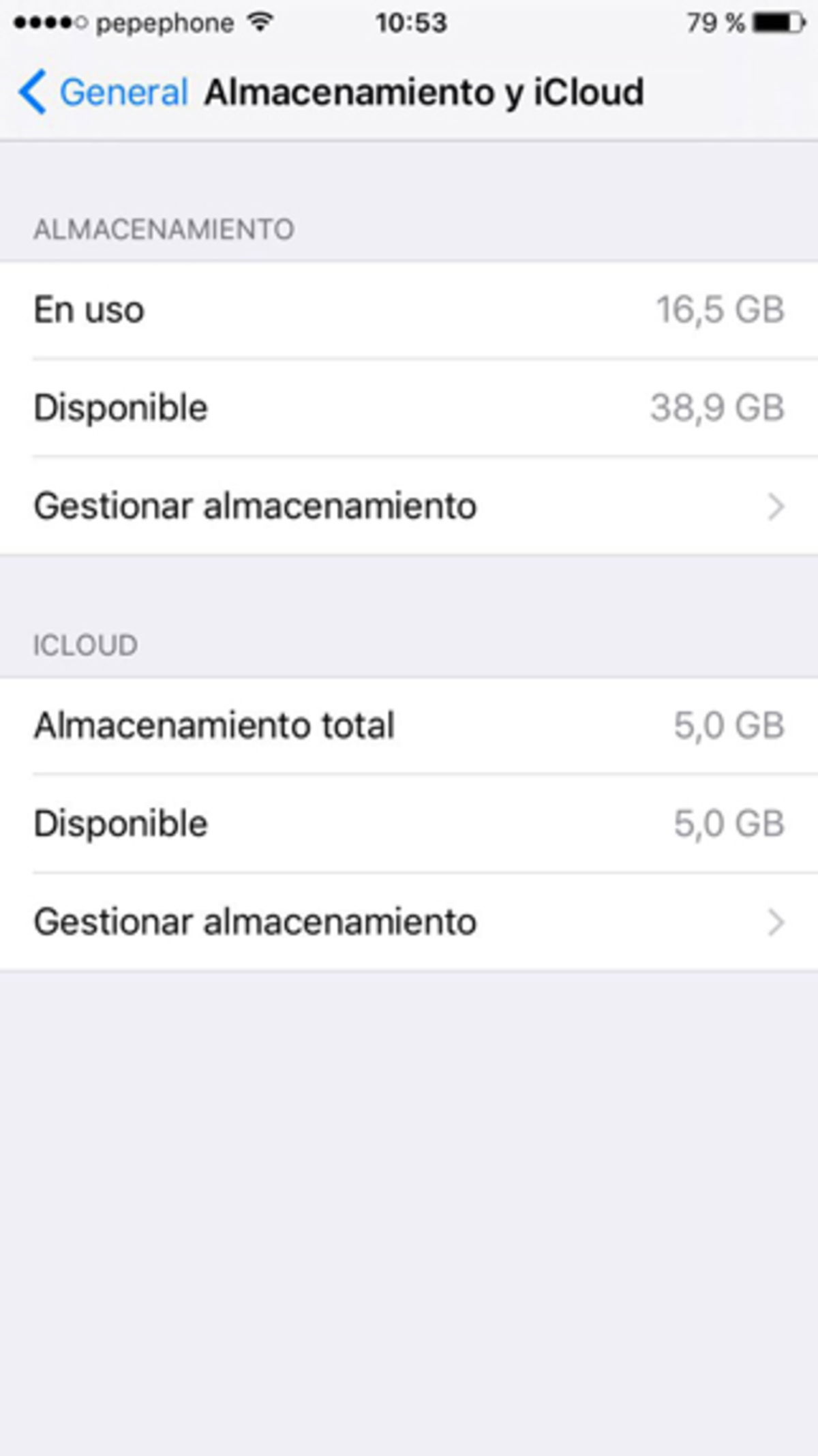
Es cierto que esta guía estará centrada en aumentar el espacio disponible sin borrar archivos y aplicaciones importantes, pero es obvio que si en esta lista encuentras alguna aplicación que está ocupando una gran cantidad de espacio y ya no la utilizas lo mejor es eliminarla. Otra forma de ver las estadísticas de almacenamiento es conectando el iPhone a iTunes y ver en la barra inferior lo que ocupa cada cosa.
Utiliza el almacenamiento en la nube
Mover los archivos a iCloud es una de las formas más fáciles de liberar espacio localmente en el iPhone. Apple ofrece 5GB de almacenamiento gratuito en iCloud, pero si necesitas más puedes ampliarlo por una pequeña cuota mensual.
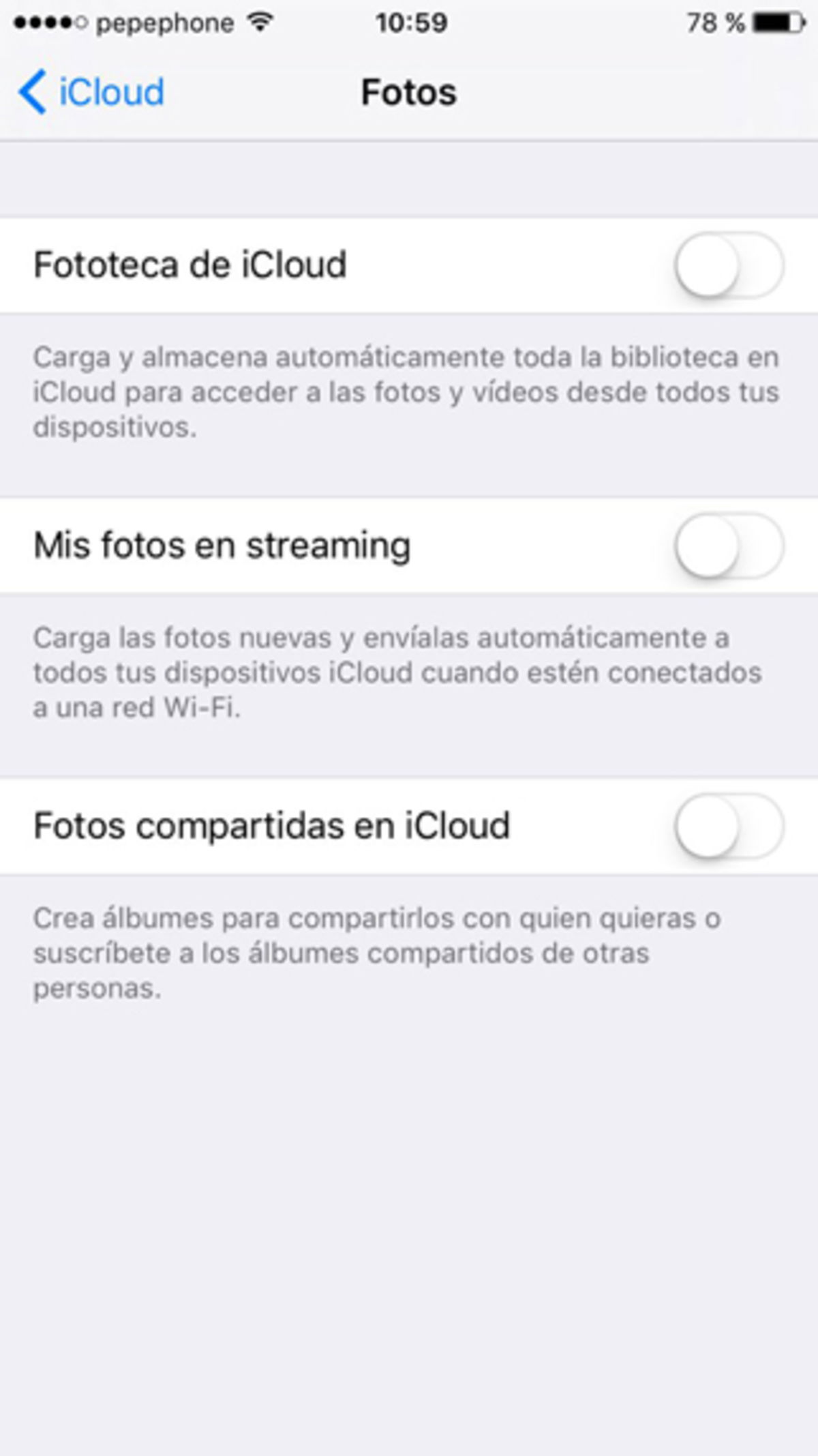
Guardar las fotos y vídeos en el servicio en la nube de Apple es una gran alternativa para ahorrarte unos cuantos cientos de megas en tu iPhone. En Ajustes – iCloud tienes que activar la opción de Fotos para que guarde las imágenes en la nube, y allí mismo también encontrarás una opción llamada Fototeca de iCloud. Al activarla encontrarás una opción que seguirá guardando las fotos y vídeos en el iPhone pero en un formato mucho más pequeño y los originales estarán en iCloud.
Otras opciones de almacenamiento en la nube bastante populares que ofrecen mayor capacidad de almacenamiento de forma gratuita son Google Fotos o Dropbox, entre otras.
Modifica la configuración de datos offline
Configurar la música, podcasts y material de lectura para descargar el material y poder utilizarlo sin conexión puede estar ocupando más espacio de lo que crees. El uso de música y vídeos en streaming puede ahorrarte espacio a largo plazo, por eso una vez que has terminado de leer, ver o escuchar algo puedes borrarlo para ahorrar unos cuantos megas.
Elimina mensajes antiguos
Este truco ya te lo contamos hace unos días con más detalles. La app Mensajes en iOS 9 te permite poner un período para que los mensajes más antiguos que has ido recibiendo en la aplicación se eliminen automáticamente desde Ajustes – Mensajes. Las dos opciones que tienes es un año o 30 días, ya que la otra que existe hace que se conserven siempre.
Deshazte de los archivos de caché y temporales
Una forma fácil de liberar algo de espacio rápidamente es eliminando los archivos temporales y borrar la memoria caché de Safari. Para ello, ve a Ajustes – Safari – Borrar historial y datos de sitios web, un gesto muy sencillo que puede liberar unos cuantos megas.
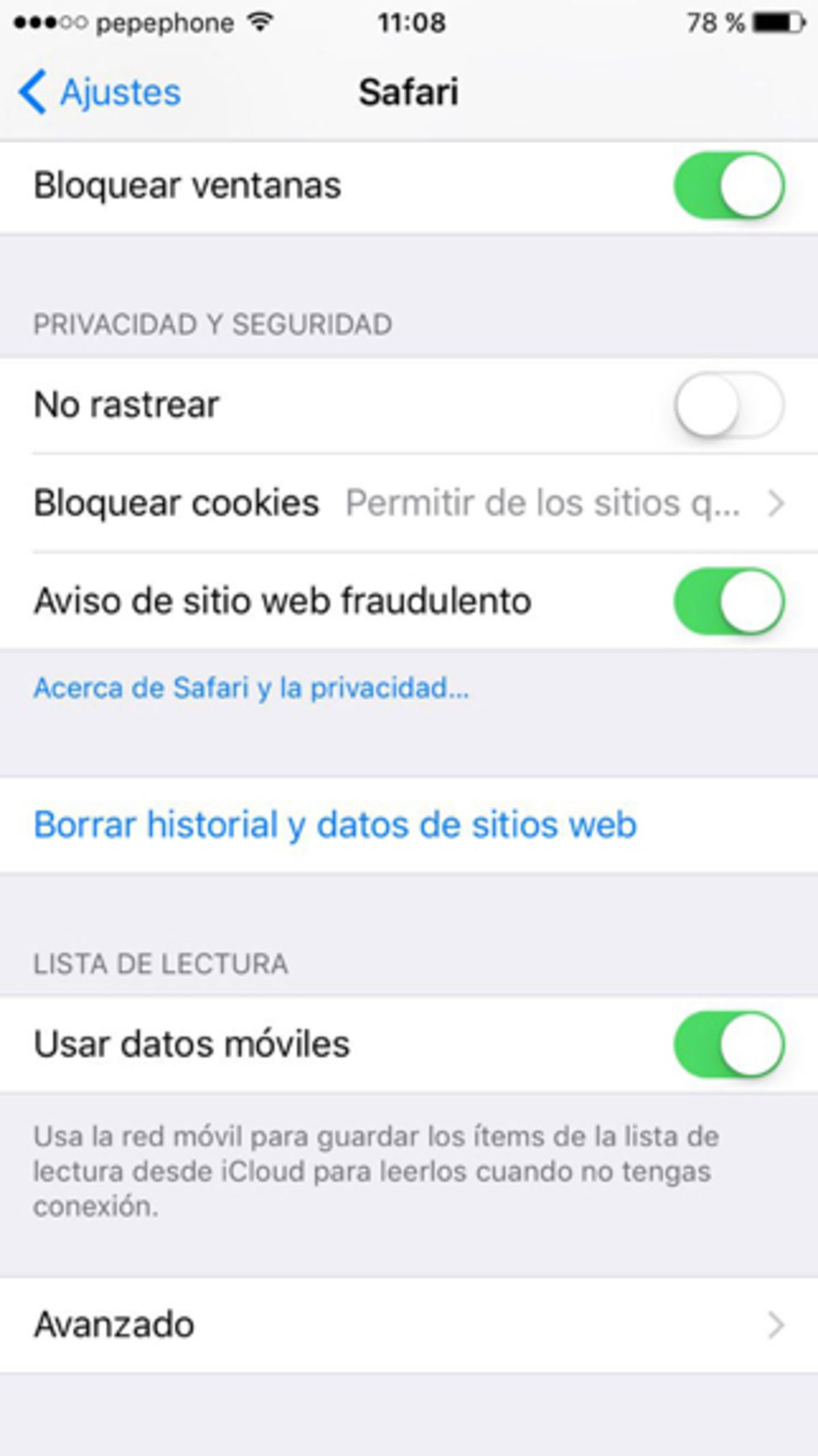
Borra la memoria RAM y la memoria caché
Si quieres borrar la RAM y la memoria caché del iPhone puedes hacerlo reiniciándolo. Para ello sólo tienes que mantener pulsado el botón de encendido y el botón Home a la vez durante unos segundos, hasta que veas que la pantalla se apaga y aparece el icono de la manzana.
Otras alternativas
Por último, desde AppleInsider comentan que existen otras opciones de pago que te pueden ser de gran ayuda para liberar espacio en tu iPhone. Una de ellas es PhoneClean, una aplicación de la que ya hemos hablado en alguna ocasión en iPadizate.